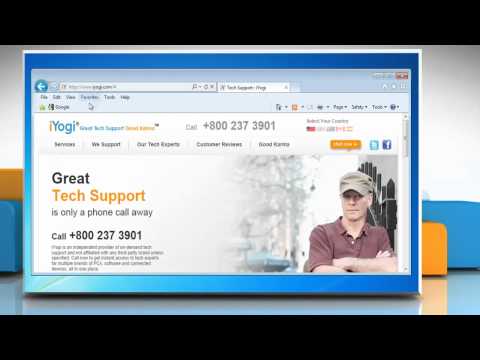Google Chrome adalah browser web yang sangat populer digunakan oleh orang-orang di seluruh dunia. Salah satu hal yang sangat disukai orang tentang Chrome adalah mereka dapat menyesuaikan pengalaman browser agar sesuai dengan selera khusus mereka. Anda dapat menyesuaikan segala sesuatu tentang browser hingga cara kerja pengaturan unduhan Anda. Pengaturan unduhan Anda digunakan untuk memilih bagaimana Anda ingin menangani unduhan apa pun ke komputer Anda. Mereka sempurna ketika Anda ingin mengarahkan ulang unduhan Anda, atau mengubah cara mereka disimpan. Mengubah pengaturan unduhan Anda di Chrome agar sesuai dengan kebutuhan Anda dapat dilakukan hanya dalam beberapa langkah singkat.
Langkah
Bagian 1 dari 2: Mengakses Pengaturan Unduhan

Langkah 1. Luncurkan Google Chrome
Sebelum Anda mengubah pengaturan unduhan, Anda harus membuka browser web Anda. Untuk melakukan ini, Anda perlu mengklik ikonnya, baik di desktop atau menu Mulai.
Ikonnya adalah lingkaran luar berwarna merah, hijau, dan kuning dengan lingkaran biru di tengahnya

Langkah 2. Buka menu Pengaturan
Setelah browser terbuka, klik kotak di sisi kanan atas browser dengan 3 baris di dalamnya. Ini akan menyebabkan menu drop-down muncul. Dari menu, turun ke "Pengaturan," dan klik di atasnya.

Langkah 3. Buka “Pengaturan lanjutan
” Ketika Anda mengklik "Pengaturan," tab baru akan terbuka dengan semua pengaturan browser Anda yang berbeda di dalam jendela. Jika Anda menggulir ke bawah, ada tombol biru yang mengatakan "Tampilkan pengaturan lanjutan"; klik tautan ini.

Langkah 4. Pilih "Unduhan" dari menu
Membuka "Pengaturan lanjutan" akan menyebabkan daftar panjang pengaturan dimuat. Saat pengaturan dimuat, gulir ke bawah hingga Anda melihat subjudul yang bertuliskan "Unduhan."
Ada dua pengaturan yang dapat Anda sesuaikan di bawah "Unduhan."
Bagian 2 dari 2: Mengubah Pengaturan Unduhan

Langkah 1. Putuskan apakah Anda menginginkan folder unduhan default
Pengaturan pertama adalah tempat file yang Anda unduh disimpan. Anda memilih ini jika Anda ingin semua file yang diunduh disimpan dalam satu folder default. Nama folder default akan muncul di kotak putih di sebelah opsi.
- Jika Anda ingin mengubah folder default, klik kotak abu-abu "Ubah" di sebelah opsi. Gunakan jendela yang akan muncul untuk menavigasi melalui folder Anda sampai Anda menemukan yang ingin Anda gunakan kemudian klik "OK" untuk mengaturnya sebagai default.
- Anda mungkin ingin mengubah folder tempat Anda menyimpan unduhan jika Anda berbagi komputer dengan orang lain.

Langkah 2. Putuskan apakah Anda ingin memilih di mana setiap unduhan disimpan
Pengaturan berikutnya di bawah "Unduhan" adalah kotak centang. Anda dapat mengklik di dalam kotak untuk mencentangnya jika Anda ingin memilih ke mana setiap unduhan dilakukan daripada mengunduhnya ke dalam satu folder.
Opsi ini sangat bagus jika Anda mengatur unduhan berdasarkan jenisnya

Langkah 3. Keluar dari menu Pengaturan Unduhan
Setelah selesai mengatur opsi Anda, tutup saja menu. Tidak ada opsi penghematan tambahan; setelah Anda mengubah pengaturan, mereka berubah secara otomatis.